購入したゲームキーをSTEAMで有効化する方法
購入したゲームキーをSteamで有効化する方法を画像付きで解説しているページです。
有効化はSteamのクライアント、ブラウザの両方で可能です。それぞれの方法を解説していきます。
STEAMのアカウントをお持ちでない方は、まずアカウント作成を行って下さい。 https://store.steampowered.com/join/?l=japanese
クライアントから有効化
クライアントの左上メニューから「ゲーム」開きます。
展開した項目の、「Steamでアイテムを有効化する」をクリックします。

製品を有効化するウインドウが開きますので「次へ」をクリックして先へ進みます。

利用規約に同意します。

キーの入力画面に進みますので、受け取ったキーを入力して下さい。
なお、打ち間違いを防ぐ為に、極力コピペで入力を行って下さい。

キーが認証されると、ライブラリにゲームが追加され、ゲームのダウンロード、インストールが可能になります。
キーの入力に失敗した場合は、下の画像のような表示がでます。

認証に失敗される場合は、お渡ししたキーの入力にミスがないかを今一度ご確認下さい。入力に問題がない場合、キーの不具合と思われますので、交換・返金申請フォームを利用してキーの再発行を受けて下さい。
キーの再発行の際に、キーを入力した状態の画面と、認証に失敗した画面のスクリーンショットを添付いただきます。スマホの撮影でも構いませんのでご用意くださいますようお願い致します。
また有効化操作はクライアント左下の「ゲームを追加」をクリックでも可能です。

ブラウザから有効化
ブラウザでサイトを開いて有効化するには以下ページから行います。
基本的な操作はクライアントと同じです。
https://store.steampowered.com/account/registerkey